私たちは日常生活の中でさまざまな写真を撮ります。場合によっては、ニーズを満たすために写真を編集する必要があります。 写真の背景色の変更。写真で望ましい視覚効果を実現するには、背景色の変更の重要性とテクニックを理解することが不可欠です。この記事では、この変更を行う必要がある一般的な状況の概要を示し、無料で背景色を変更する 3 つの方法を紹介します。 3 つの方法は、AVAide Background Eraser、Adobe Photoshop、PowerPoint です。
パート 1. 画像の背景色を変更する必要がある場合
画像の背景色の変更は、画像の目的やコンテキストに応じて、さまざまな理由で必要になる場合があります。画像の背景色の変更が必要となる一般的な状況をいくつか紹介します。
1. 見た目の美しさの向上。 背景を変更すると、画像がより視覚的に魅力的なものになる場合があります。たとえば、素敵な写真が撮れたのに、背景がごちゃごちゃしているとします。その場合、写真の背景を白に変更すると、被写体と背景のコントラストがはっきりします。
2. 製品の写真撮影。 カタログや Web サイトの外観を一定かつ均一にするために、商品写真の背景色を変更するのが一般的です。これにより、ブランドの視覚的なアイデンティティを維持しながら商品を宣伝できます。
3. 修正と復元。 場合によっては、不十分な照明条件下で撮影された画像や望ましくない色かぶりを補正するために、背景色の変更が必要になることがあります。これは写真のレタッチや修復ではよくあることです。
4. 特別な要件。 写真を送信する場合、背景色、サイズ、その他の要素など、写真の形式に関して特別な要件が必要になる場合があります。したがって、必要に応じて背景色を変更する必要があります。
パート 2. 背景色を変更する 3 つの方法
写真の背景色を変更するには、いくつかの方法を使用できます。ここでは、変更を行うための 3 つの異なる便利な方法を紹介します。この記事では、AVAide Background Eraser、Adobe Photoshop、PowerPoint を使用して背景色を変更する方法を説明します。
AVAide 背景消しゴムを使用して背景色を変更するにはどうすればよいですか?
AVAide 背景消しゴム は無料のオンライン画像編集ツールです。ワンクリックで画像の背景を削除したり、画像の背景をクリアしたり、画像の背景を変更したりできます。このツールは、PNG、JPG、JPEG などのあらゆる画像形式の背景色を変更できます。さらに、安全性の問題を心配する必要はありません。 AVAide はユーザーのプライバシーを保護することに取り組んでいます。
ステップ1背景を変更する必要がある写真を選択します。 AVAide は、元の写真と背景が透明な写真を自動的に表示します。さらに、クリックすることもできます エッジリファイン 写真を調整します。
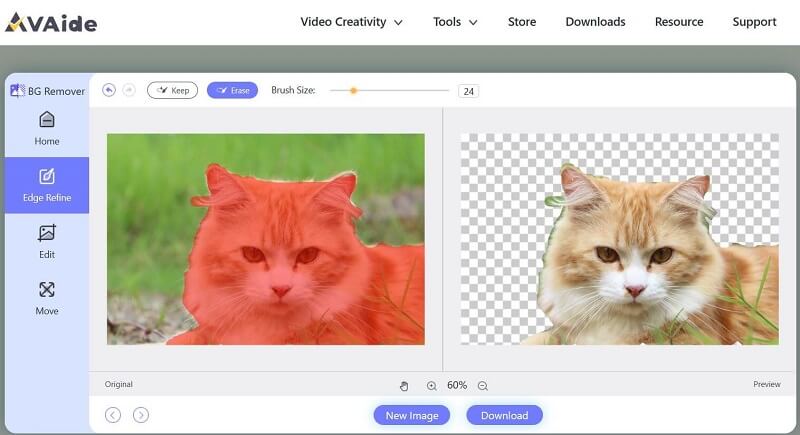
ステップ2クリック 編集 次に、写真の新しい背景色を選択します。
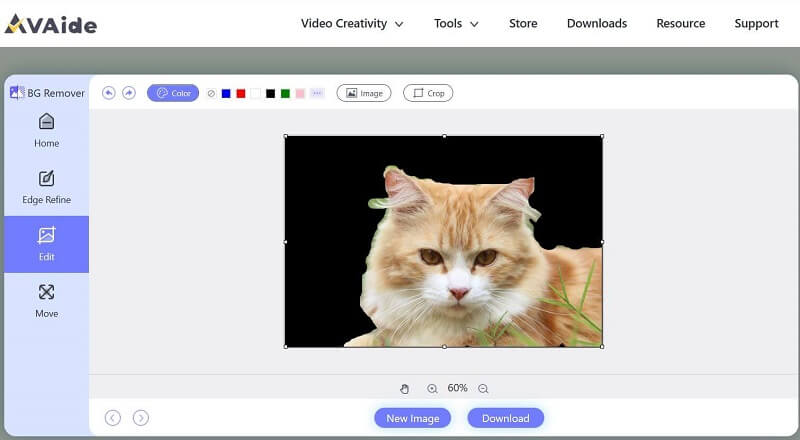
ステップ3クリック ダウンロード 新しい写真を保存します。
Adobe Photoshop を使用して背景色を変更するにはどうすればよいですか?
Adobe Photoshop は、プロフェッショナルな画像処理ソフトウェアです。画像の背景色をすばやく簡単に変更する方法を提供します。写真の背景を黒に変更するにはどうすればよいですか?写真の背景を白黒に変更するにはどうすればよいですか? Adobe Photoshop を使えば、そのような問題はすべて解決できます。
ステップ1クリック 選択 > 件名を選択。次に、をクリックします [選択] > [反転].
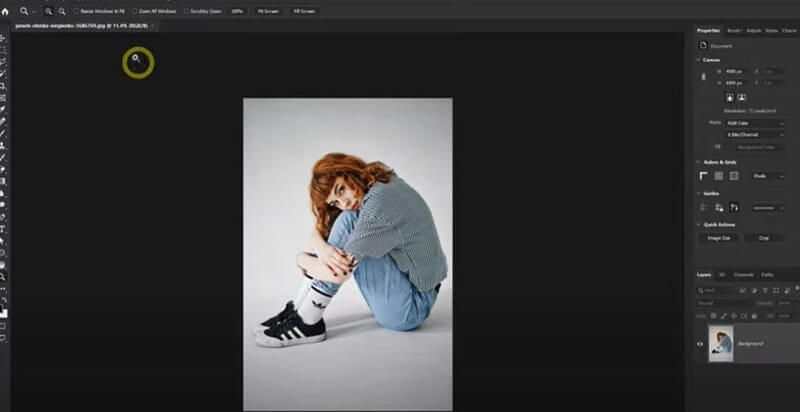
ステップ2ソリッドレイヤーを追加し、新しい背景色を選択します。変化 ブレンド モードへ かける.
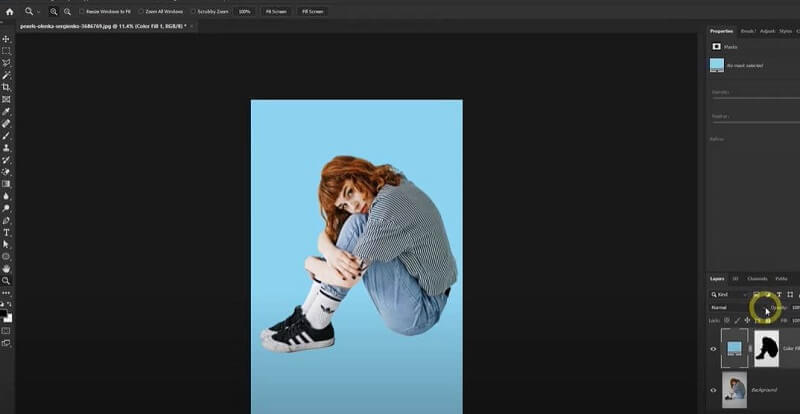
PowerPoint を使用して背景色を変更するにはどうすればよいですか?
Microsoft PowerPoint は、1987 年 4 月 20 日にリリースされたプレゼンテーション プログラムです。画像編集を目的としたソフトウェアではありませんが、画像を扱うためのいくつかの基本的な処理を実行できます。 PowerPoint を使用して画像の背景色を変更する人もいます。
ステップ1PowerPoint でスライドを作成し、写真を挿入します。
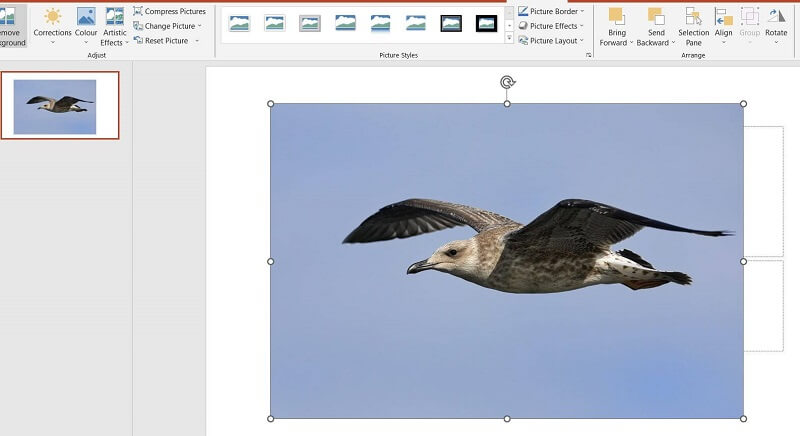
ステップ2写真を選択してクリックします 背景を削除 > すべての変更を保持.
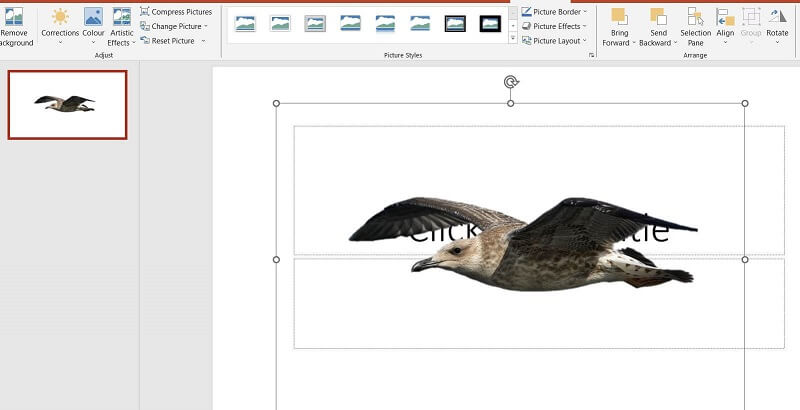
ステップ3に移動 画像の書式設定 > 塗りつぶしと線。クリック ソリッドフィル そしてお好みに応じて新しい色を選択してください。
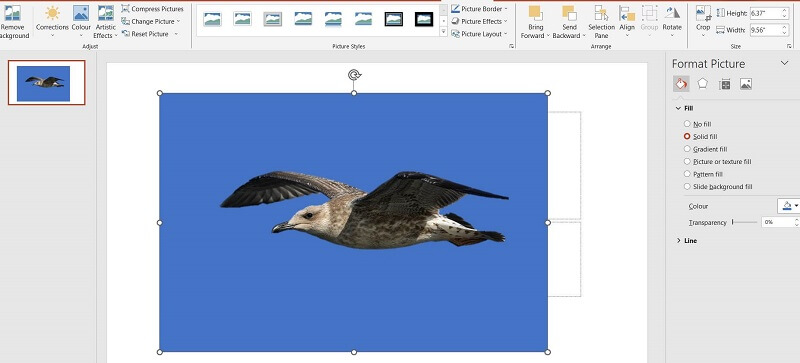
パート 3. 背景色の変更に関する FAQ
写真の背景は消せますか?
はい、特定のツールを使用すると、PNG 画像の背景を簡単に削除できます。 AVAide Background Eraser は、ワンクリックで写真の背景を削除する機能を提供します。これを達成する方法は他にもたくさんあります。
写真の背景を別の画像に変更できますか?
はい、既存の背景の色を変更するだけでなく、背景全体を別の画像に置き換えることも可能です。さまざまなツールを使用すると、好みに応じて写真の背景を自由に変更、調整、さらには完全に置き換えることができます。
画像内の不要な文字は削除できますか?
はい。背景を削除せずに、写真からテキストやその他の不要なオブジェクトを即座に削除できるツールがいくつかあります。そのようなツールの 1 つは、Adobe Photoshop で利用できる AI 削除機能です。この強力な機能は、高度な人工知能アルゴリズムを利用して、画像から不要な要素を正確に識別して削除します。
どの方法を使用するかを決定するときは、専門知識のレベルと望ましい結果を考慮することが重要です。各方法には長所と短所があるため、特定の要件とスキルを考慮することは、情報に基づいた決定を下すのに役立ちます。 3 つの方法の中で、AVAide はより便利で使いやすい唯一のオンライン ツールです。さらに、AI技術を使用して画質を向上させます。 Adobe Photoshop はよりプロフェッショナルであり、写真の背景色を変更するためによく使用される方法です。 PowerPoint の場合は、まず背景を透明にしてから、背景を新しい色で塗りつぶす必要があります。自分にとって最適な方法を選択できます 画像の背景色を変更する あなた自身の要件に従って。
写真編集ソリューション





